Бесплатные конвертеры MP2 в MP3, которые можно использовать онлайн и офлайн
Возможно ли, что у вас уже был опыт удаления ваших любимых документов из-за того, что ваше системное устройство было заполнено? Вы не одиноки в своих чувствах. Он включает в себя несколько видео и музыкальных файлов, таких как MP2, а это значит, что нам не избежать полноценного запоминающего устройства. Но с этого момента вам не нужно ни о чем беспокоиться. В этой статье вы узнаете, как конвертировать файлы с помощью Конвертеры MP2 в MP3 описано в этом посте. Рассмотрите наиболее полный ресурс, на который вы можете положиться.
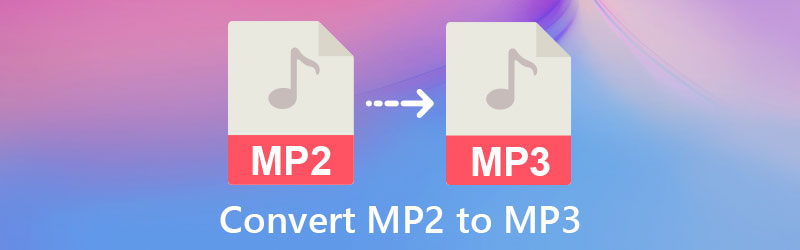
- Часть 1. Как конвертировать MP2 в MP3 на Mac / Windows
- Часть 2. Как конвертировать MP2 в MP3 онлайн
- Часть 3. Часто задаваемые вопросы о конвертере MP2 в MP3
Часть 1. Как конвертировать MP2 в MP3 на Mac / Windows
1. Видеоконвертер Vidmore
Вы ищете программное обеспечение, совместимое как с Windows, так и с Mac? Или лучшее программное обеспечение, доступное при сохранении удобного интерфейса навигации? Видео конвертер Vidmore - лучший вариант для вас, если вы ищете конвертер видео. Кроме того, благодаря своей способности редактировать и конвертировать аудио и видео в различные форматы, это многоцелевой инструмент во многих отношениях. Из-за этого Vidmore Video Converter поможет вам, если вы обычный человек, который плохо знаком с редактированием аудио и распознает ваши собственные аудиозаписи.
Он переводит данные быстрее, что делает их еще более привлекательными для потребителей с разным уровнем подготовки. Кроме того, вам не нужно быть опытным редактором, чтобы полностью использовать этот профессиональный инструмент. Вы можете узнать больше о том, как работает этот фантастический инструмент, прочитав учебные материалы, представленные в следующем разделе.
Шаг 1. Приобретите конвертер MP2 в MP3.
Загрузите программу, выбрав один из Скачать варианты, указанные ниже, перед дальнейшими шагами. Как только вы скачали его, обязательно установите его на свое устройство, а затем запускайте оттуда.
Шаг 2. Вставьте аудиофайл MP2
Следуя инструкциям на экране, выберите Добавить файлы в верхнем левом углу экрана и выберите файл MP2, который вы хотите преобразовать, из списка отображения. В качестве альтернативы вы можете использовать Плюс кнопку для более быстрого результата.
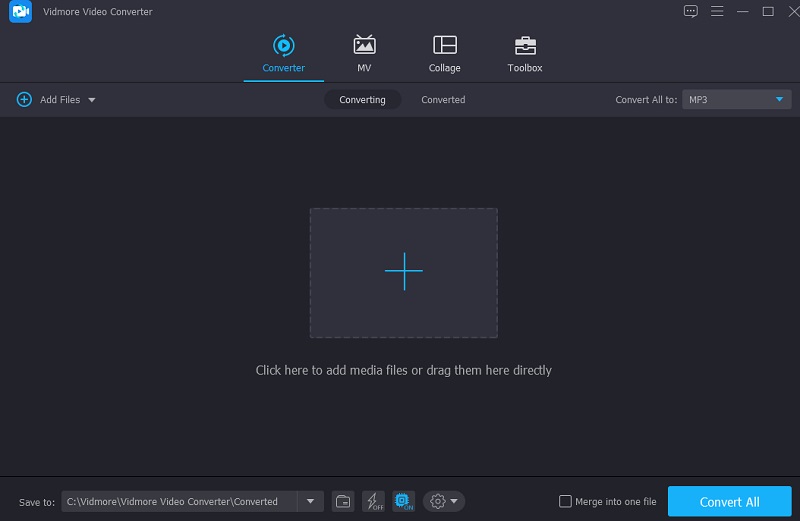
Шаг 3. Выберите формат
Добавив файл MP2 в свой График, перейдите в раскрывающееся меню в правой части экрана и выберите подходящий вариант. Затем выберите MP3 формат из раскрывающегося меню на Аудио вкладка появившегося окна.
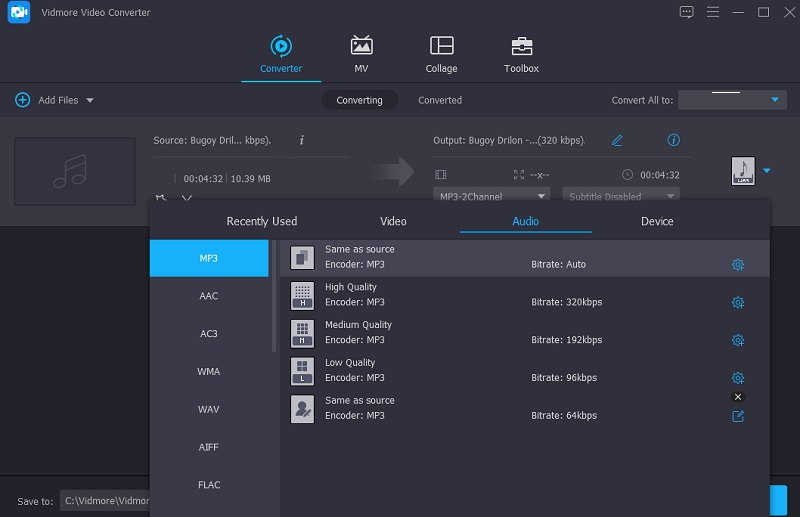
Выбрав правильный формат аудиофайла, вы можете точно настроить качество звука, выбрав из Настройка меню и изменение Битрейт, Канал, а также Частота дискретизации настройки. Вы сами решите, снижать ли качество или поддерживать его, если вы хорошо с этим справитесь. После того, как вы выбрали свой выбор, нажмите на Создать новое кнопку, чтобы начать процесс.
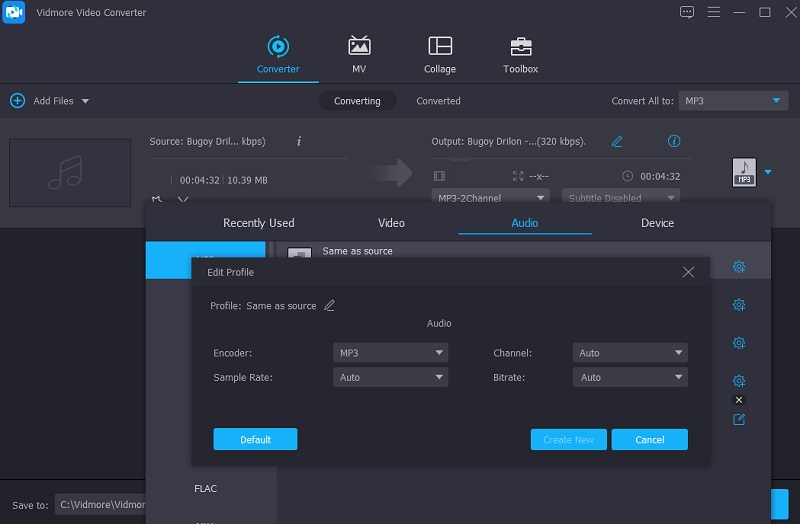
Шаг 4: конвертируйте MP2 в MP3
Когда вы выполнили все необходимые изменения в записанных аудиофайлах, нажмите на Конвертировать все кнопку и запустите процесс конвертации. Он успешно конвертирует файлы в формат MP3 через несколько секунд.
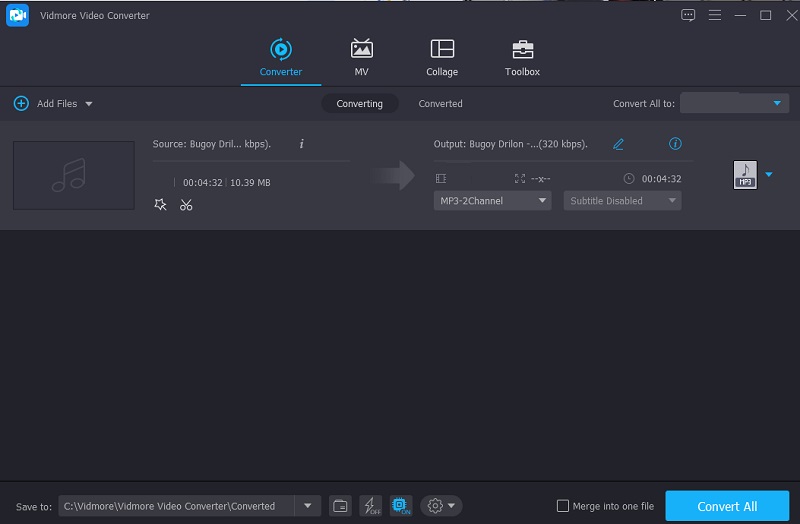
2. Наглость
Хорошо известно, что Audacity - одно из самых известных приложений для записи и редактирования. Помимо этих преимуществ, у него есть еще одна функция для клиентов, которые хотят преобразовать свои аудиофайлы: преобразование аудиофайлов. Вы можете отлично конвертировать файлы MP2 в MP3 с помощью Audacity. Но предположим, что вы новичок или неопытный редактор. В этом случае вам будет сложно использовать его, поскольку у него нет удобного интерфейса.
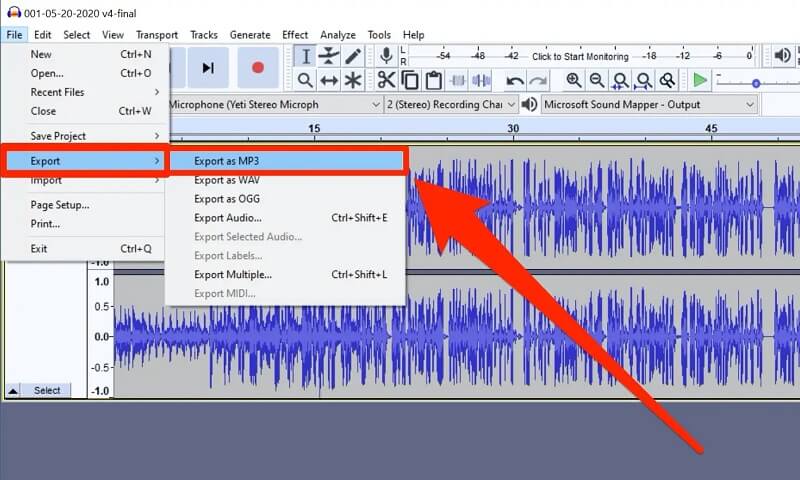
Часть 2. Как конвертировать MP2 в MP3 онлайн
Вы можете положиться на это онлайн-решение, если вас интересуют приложения, которые можно получить только онлайн. Ознакомьтесь с перечисленным ниже конвертером MP2 в MP3.
Интернет-инструменты становятся все более популярными, особенно сейчас, когда люди заинтересованы в товарах, которые позволяют удовлетворить их потребности в короткие сроки. Кроме того, если вы ищете онлайн-конвертер видео и аудио, который может легко изменить формат вашей звуковой дорожки, не ищите дальше. Вы можете подумать об использовании Vidmore Free Video Converter - бесплатный видео конвертер вместо других доступных вариантов. Вам наверняка пригодится помощь этого веб-инструмента в преобразовании звуковых дорожек, поскольку он предоставляет вам различные форматы файлов на выбор. Кроме того, поскольку вы не будете беспокоиться о том, как использовать его функции редактирования аудио, вам не нужно будет читать какие-либо инструкции. Это, безусловно, будет удобнее для вас, особенно если вы часто находитесь в пути, потому что он быстрее преобразуется.
Шаг 1: В адресной строке браузера введите адрес главной веб-страницы Vidmore Free Video Converter, чтобы найти ее. Кроме того, щелкнув по нему, вы попадете в основной интерфейс программы. Выбрать Добавить файлы для конвертации и загрузите его опцию запуска из строки меню в верхнем углу, чтобы начать работу.
Шаг 2: После того, как вы закончили установку средства запуска инструмента, вернитесь в Добавить файлы для конвертации области и выберите звуковую дорожку MP3 из своего Папка из списка доступных файлов. После того, как вы поместили звуковую дорожку на инструмент График, вы можете добавить в него другой файл, выбрав Добавить файл из меню слева в верхнем левом углу экрана.

Шаг 3: После добавления файла MP2 на График, нажмите Музыка значок в нижней части экрана. Затем из представленных форматов, которые появятся, щелкните значок MP3 формат.
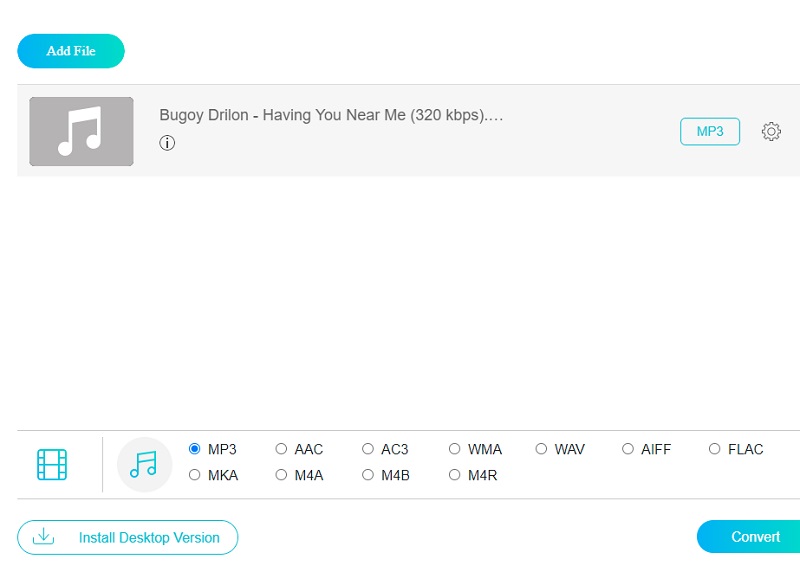
В Битрейт, Частота дискретизации, а также Канал раскрывающиеся стрелки видны, если вы выберете Настройки из правого меню. Если вы хотите проверить качество звука, нажмите Настройки из правого меню, выбрав соответствующий вариант из раскрывающегося списка. После завершения этого шага щелкните значок в порядке кнопка.
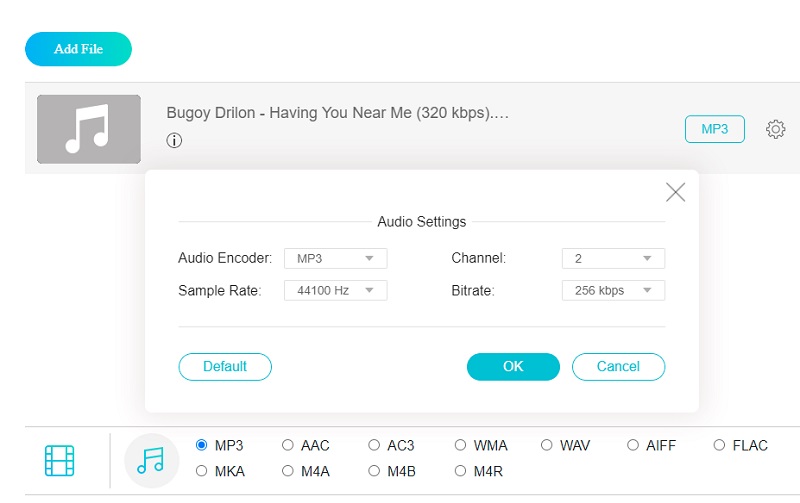
Шаг 4: После выполнения предыдущих шагов вы можете щелкнуть Перерабатывать кнопку, чтобы начать процесс преобразования. После нажатия на Перерабатывать кнопку, вам будет необходимо выбрать папку назначения для преобразованного файла из Папка что отображает. Затем, используя раскрывающийся список, выберите папку для преобразования, и процесс преобразования начнется.
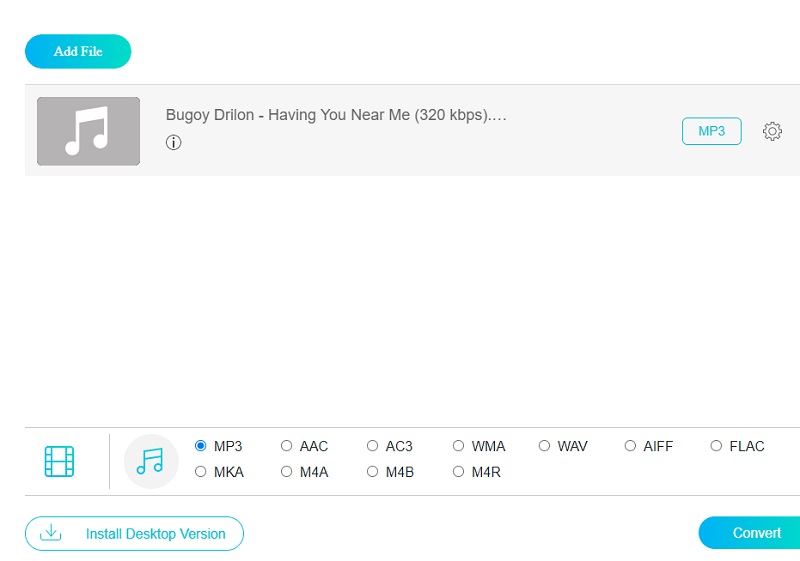
Часть 3. Часто задаваемые вопросы о конвертере MP2 в MP3
Что это за файл - MP2?
Файл MP2 - это сжатый аудиофайл, в котором используется алгоритм сжатия MPEG Layer II. Этот формат файла до сих пор широко используется в цифровом радио- и телевещании.
Как воспроизводить файлы MP2 на проигрывателях Windows Media?
Из меню «Пуск» или на рабочем столе запустите приложение Windows Media Player. Выберите «Аудио» или «Видео» в меню «Библиотека». Перетащите файл MP2 из того же каталога в область «Сейчас исполняется». Файл начнет воспроизводиться.
MP2 - это формат с потерями?
MPEG-1 Audio Layer II, также называемый MPEG-2 Audio Layer II, является стандартом сжатия звука с потерями.
Вывод
Эта статья, несомненно, поможет вам сохранить качество ваших самых любимых музыкальных треков, используя самые деликатные бесплатные конвертеры MP2 в MP3 доступно в Интернете. Независимо от того, выберете ли вы вариант онлайн или офлайн, они обязательно помогут вам в обоих случаях.


